Установка и настройка Dansguardian, DansGuardian, Webmin, прокси-сервера - Разработка локальной сети для ОАО "Корпорация Монстров"
Dansquardion - это контент фильтр для SQUID. С помощью dansquardion можно осуществлять настройку доступа пользователей сети к ресурсам сети интернет. Для установки DansGuardian выполним в терминале следующую команду:
Sudo apt-get install dansguardian
Внимание! В Ubuntu Server 12.04 и 14.04 при установке Dansguardian может возникнуть ошибка: Внимание: указанный домашний каталог /var/log/dansguardian уже существует, которую следует проигнорировать.
Теперь откроем конфигурационный файл программы /etc/dansguardian/dansguardian. conf, первое что вы должны сделать, это закомментировать или удалить строку:
UNCONFIGURED -...
Следующий параметр reportinglevel задает уровень фильтрации, он может принимать значения:
- -1 - Скрытый режим, страницы не блокируются, но ведется лог; 0 - Выводится "Доступ заблокирован"; 1 - Выводится страница без показа запрещенных фраз; 2 - Полный отчет; 3 - Выводится HTML шаблон страницы запрета.
По умолчанию уже установлено значение:
Reportinglevel = 3
Этот режим наиболее подходит для повседневного применения. Для тестирования правил удобно выставлять уровень фильтрации 1 или 2 (это потребует настройки на машине web-сервера). Следующий интересующий нас параметр, это язык HTML шаблона страницы запрета:
Language = 'russian-koi8-r'
Теперь раскомментируем строку указывающую путь к файлу лога:
Loglocation = '/var/log/dansguardian/access. log'
Укажем сетевой интерфейс и порт на котором DansGuardian будет принимать соединения от клиентов:
Filterip = 192.168.11.22
Filterport = 8081
Остальные параметры менять не нужно. DansGuardian будет работать на порте 8081, в свою очередь Squid должен использовать порт 3128. В конфигурационном файле Squid /etc/squid/squid. conf находим следующую строку:
Http_port 192.168.11.22:3128 transparent
Меняем ее на:
Http_port 127.0.0.1:3128
Внимание! В Squid3 вместо опции transparent используется intercept
Перезапускаем Squid:
Sudo /etc/init. d/squid restart
Если вы собираетесь использовать уровни фильтрации 1 и 2 укажите путь к скрипту вывода страницы запрета:
Accessdeniedaddress = 'http:// 192.168.11.21/cgi-bin/dans. pl'
Запускаем DansGuardian:
Sudo /etc/init. d/dansguardian start
Для проверки настроим браузер клиентского компьютера на использование прокси-сервера 192.168.11.22:8081.
Попробуем посетить сайты с сомнительным контентом. Мы решили набрать в Яндексе поисковый запрос "терроризм" и походить по ссылкам. Фильтр пропустил статью на Википедии, но в тоже время заблокировал статью на стороннем сайте вполне корректного содержания, сыграло роль слишком частое употребление слова "терроризм" в тексте страницы.
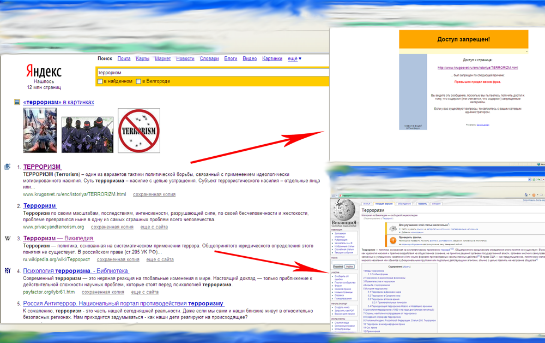
Рисунок 14 Пример блокировка нежелательной интернет страницы
Блокируется доступ к "веселым картинкам", даже по вполне невинным запросам, были заблокированы отдельные страницы форума на которых встречался нежелательный контент. Убедившись в работоспособности контент-фильтра перенастроим наш роутер так, чтобы весь HTTP трафик по умолчанию заворачивался на DansGuardian. Для этого открываем /etc/nat и следующим образом изменяем в нем последнюю строку:
# Заворачиваем http на прокси
Iptables - t nat - A PREROUTING - i eth0 - d! 192.168.15.21/24 - p tcp - m multiport --dport 80,8080 - j DNAT --to 192.168.15.21:8081
Перезагружаем роутер:
Sudo reboot
Убираем прокси из настроек браузера и проверяем еще раз. Все должно работать.
Теперь самое время перейти к тонкой настройке фильтрации. Как показали наши испытания, DansGuardian "из коробки" неплохо справляется с большей частью нежелательного контента, но есть и исключения. Существуют тематики где фильтр оказался практически неработоспособным. Например, нецензурная брань, мы без труда посетили "официальный сайт символического направления" и несколько аналогичных ресурсов, также без особого труда нашли инструкцию по изготовлению бомбы и рекомендации по выращиванию конопли. Понятно, что это настраивается, чем мы сейчас и займемся.
Все фильтры DansGuardian представляют собой простые текстовые файлы и расположены в /etc/dansguardian/lists, однако каждый раз править их через консоль сервера не очень удобно, гораздо удобнее было бы работать через web-интерфейс. И такая возможность есть, для этого потребуется установить Webmin, утилиту удаленного администрирования сервера, имеющую весьма широкие возможности. В репозиториях Ubuntu Webmin отсутствует, но его можно установить загрузив deb-пакет с сайта разработчиков, либо подключив их репозиторий. Второй путь кажется нам более оптимальным. Добавим в /etc/apt/sources. list строку:
Deb http://download. webmin. com/download/repository sarge contrib
Теперь установим GPG ключ, которым подписаны пакеты в репозитории Webmin, выполним следующие команды:
Sudo - s
Cd /root
Wget http://www. webmin. com/jcameron-key. asc
Apt-key add jcameron-key. asc
Теперь обновим список пакетов и приступим к установке:
Apt-get update
Apt-get install webmin
Доступ через Webmin можно получить с любого ПК набрав в браузере следующий адрес: https:// 192.168.11.22:10000/
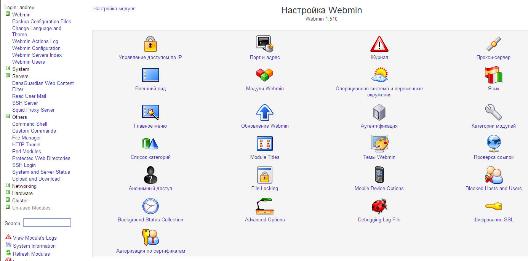
Рисунок 15 Настройка Webmin
В настройках Webmin - Webmin Configuration переключаем язык интерфейса на русский и, в целях безопасности, через Управление доступом по IP разрешаем доступ только с машины администратора. Также на закладке Порт и адрес можно ограничить доступ к Webmin только через внутренний интерфейс.
Для управления DansGuardian нам нужен соответствующий модуль для Webmin, скачать его можно с сайта разработчиков, на момент написания статьи актуальной была версия 0.7.0beta1. Установим его через закладку Модули Webmin, теперь он будет доступен в разделе Службы.
В первую очередь правильно сконфигурируем модуль, настройки доступны по ссылке Настройка модуля слева вверху. Нам потребуется изменить настройку Full path to DG binary на /usr/sbin/dansguardian.
Из всего многообразия настроек нас интересуют в основном две: настройка доступа к интернет и настройка списков. Настройка доступа производится через закладку View/Edit System-Wide Lists, она содержит черный список IP адресов и список исключений. Первый содержит перечень адресов которым запрещен веб-доступ, для второго списка фильтрация не производится. Есть смысл включить в него машины преподавателей или иных сотрудников, которым требуется неограниченный доступ.
Закладка View/Edit A Filter Group's Lists содержит разрешающие и запрещающие списки фраз, заголовков страниц, URL, расширений файлов и т. п. За что отвечает тот или иной список вполне понятно из названия, каждый список содержит описание и примеры записей, так что разобраться и добавить свои правила не представляет особого труда.
Но не обошлось и без ложки дегтя, а именно с составлением списка русскоязычных фраз. Основная проблема здесь кириллические кодировки, добавленная в "неправильной" кодировке фраза просто не сработает. Методом проб и ошибок мы нашли наиболее оптимальный способ: через оснастку Прочее - Менеджер файлов скачиваем на ПК любой список с русскоязычными фразами, например /etc/dansguardian/lists/phraselists/pornography/weighted_russian и открыв его любым текстовым редактором (мы рекомендуем AkelPad) добавляем необходимые фразы, строки имеют формат <абв><40>, где цифра указывает на "степень нетерпимости", чем она больше, тем меньшее количество раз слово должно встретиться на странице для ее блокировки. После чего закачиваем файл обратно на сервер. После любых изменений в фильтрах не забываем перезагрузить их, нажав на ссылку Reload DG Groups в правом верхнем углу.
Готовых рекомендаций давать не будем, в каждом конкретном случае существуют свои требования к строгости фильтрации контента. В любом случае DansGuardian дает в руки администратора мощный инструмент, позволяющий гибко, с учетом различных факторов и их значимости фильтровать web-контент передаваемый пользователю.
Похожие статьи
-
Установка и настройка DHCP-сервера - Разработка локальной сети для ОАО "Корпорация Монстров"
DHCP (англ. Dynamic Host Configuration Protocol -- протокол динамической конфигурации узла) -- это сетевой протокол, позволяющий компьютерам...
-
Описание предметной области - Разработка локальной сети для ОАО "Корпорация Монстров"
Непременным атрибутом малого предприятия являются компьютеры. При наличии нескольких компьютеров практически всегда их объединяют в локальную сеть....
-
Для выполнения курсовой работы по теме расчета и конфигурации локальной сети на основе технологии Fast Ethernet необходимо предварительно...
-
Установка и настройка маршрутизатора - Разработка локальной сети для ОАО "Корпорация Монстров"
Сетевой мост, бридж -- сетевое устройство второго уровня модели OSI, предназначенное для объединения сегментов (подсети) компьютерной сети в единую сеть....
-
Спецификация сегментов сети - Разработка локальной сети для ОАО "Корпорация Монстров"
Для сети предприятия была выбрана топология - Fast Ethernet (IEEE 802.3u) со скоростью передачи 100 Мбит/с. т. к. она обладает следующими достоинствами:...
-
Введение, Общие сведения о локальных сетях - Разработка локальной сети для ОАО "Корпорация Монстров"
Общие сведения о локальных сетях Локальный сеть вычислительный сервер Локальная Сеть (локальная вычислительная сеть, ЛВС) - это комплекс оборудования и...
-
Литература - Разработка локальной сети для ОАО "Корпорация Монстров"
1. Олифер, В. Г. Компьютерные сети. Принципы, технологии, протоколы: учебник для ВУЗов / В. Г. Олифер, Н. А. Олифер. 4-е изд. М.: Изд-во Питер, 2012. 944...
-
Суммарная протяженность сети - Разработка локальной сети для ОАО "Корпорация Монстров"
В данной локальной сети от роутера выходит провод к серверу, затем от сервера к общему коммутатору. От общего коммутатора выходит 2 провода к...
-
Обоснование потребностей в системе - Разработка локальной сети для ОАО "Корпорация Монстров"
Неудобства При Отсутствии ЛВС Отсутствие сети усложнило бы работу сотрудников, вызвало неудобства, повлекло затраты: ? перенос информации с одного...
-
Установка и настройка коммутатора - Разработка локальной сети для ОАО "Корпорация Монстров"
Распаковываем и извлекаем свитч из коробки. Проверяем на внешние повреждения оборудования, царапины, оборудование могло быть повреждено во время...
-
Технологии проводных локальных сетей - Разработка локальной сети для ОАО "Корпорация Монстров"
Технология Fast Ethernet Fast Ethernet - пакетная технология передачи данных преимущественно локальных компьютерных сетей. Метод Управления Доступом:...
-
Настройка сетевого доступа в Windows XP - Архитектура локальных компьютерных сетей
Чтобы открыть другим пользователям локальной сети доступ к дискам вашего компьютера, выполните такие действия. 1. Выберите команду Пуск>Мой компьютер ....
-
Ubuntu Mate является операционной системой [11], основанной на Debian GNU/Linux. Установка операционной системы заключается в записи на карту памяти...
-
Активное сетевое оборудование Коммутатор Cisco SLM2024PT-EU Цена: 35058 руб. Маршрутизатор Planet CS-1000 Цена: 89?256 руб. 3.2 Пассивное сетевое...
-
Ручная настройка Необходимо, чтобы компьютеры находились в одной рабочей группе, в одном диапазоне адресов и с разными сетевыми именами. Настройка этих...
-
Настройка локальной сети в Windows XP - Архитектура локальных компьютерных сетей
Чтобы организовать компьютерную сеть, необходимо настроить компьютеры. Приступаем к первому этапу. Щелкните правой кнопкой мыши на значке Мой компьютер и...
-
Известно, что любые элементы имеют разброс параметров. Поэтому, использование динамического диапазона АЦП может быть неполным или наоборот, может...
-
Для того чтобы выполнить монтаж видеосистемы, вовсе не надо быть дилетантом, так как самыми сложными инструментами, которые понадобятся в данном случае,...
-
После обмена данными с АЦП происходит преобразование считанных данных в одно целое число, характеризующее уровень сигнала на входе АЦП. Т. к. АЦП имеет...
-
Adobe Dreamweaver Adobe Dreamweaver - это HTML-редактор от компании Adobe, который на сегодняшний день очень известный. Первая его версия была выпущена в...
-
Все IP-адреса в автономных системах имеют "серый" адрес, то есть адрес, которым нельзя воспользоваться для выхода в Интернет (классы таких адресов были...
-
1. Установка роутера (маршрутизатора) - позволяет иметь доступ в Интернет каждому из компьютеров без включения в сеть второго. Поскольку Ip-адрес...
-
Настройка конфигурации сети - Архитектура локальных компьютерных сетей
Несмотря на то что мастер настройки сети автоматически создает все необходимые сетевые параметры, свойства сетевых протоколов могут не соответствовать...
-
Исходные данные для разработки Сеть абонентского доступа разрабатывается согласно заданию на дипломный проект для территории, представленной на рисунке...
-
Установка Windows XP с диска - Архитектура локальных компьютерных сетей
Прежде всего необходимо настроить загрузку с дисковода в BIOS. Для этого необходимо зайти в меню BIOS. Как это сделать может отличаться в зависимости от...
-
Изначально для данной локальной сети раздавалось адресное пространство подсети 137.143.42.0/23. Для обеспечения каждого логического сегмента сети...
-
Политика безопасности - Настройки групповых политик GPO (Group Policy Object)
Этот узел позволяет настраивать безопасность средствами GPO. В этом узле для конфигурации компьютера доступны следующие настройки: Политики учетных...
-
Поисковые системы - Глобальная вычислительная сеть Internet
Основная задача Internet -- предоставление необходимой ин-формации. Чтобы найти нужную информацию необходимо знать адрес Web-страницы, на которой эта...
-
1. Основные настройки браузеров (на примере Internet Explorer) Internet explorer подключение программа Работа в Интернете невозможна без применения...
-
Топология звезда - Проектирование учебной локальной вычислительной сети
Звезда - это топология с явно выделенным центром, к которому подключаются все остальные абоненты. Весь обмен информацией идет исключительно через...
-
Установка сетевых клиентов и служб. - Использование компьютерных сетей
Для подключения рабочей станции К сети необходимо установить соответствующие клиенты и службы. Так, например, для организации одноранговой сети Windows...
-
Настройка сети. - Использование компьютерных сетей
Следующий шаг установка и конфигурация необходимых сетевых протоколов. Дважды щел Кните на пиктограмме "Сеть" в "Панели управления". В окне "Сеть"...
-
Настройка сетевой платы. - Использование компьютерных сетей
Процесс настройки сети следует начать с установки сетево Й платы, причем сделать это можно как при установке самой операционной системы, так и позже, в...
-
ЛС в зависимости от назначения и технических решений могут иметь различные топологии: - В кольцевой ЛС информация передается по замкнутому каналу. Каждый...
-
Организация шифруемого соединения - Разработка корпоративной сети на основе технологий xDSL
Для пояснения схемы рассмотрим пример работы по защищенному соединению между центральным офисом и одной из удаленных площадок. Трафик из локальной сети...
-
По результатам обследования необходимо выбрать архитектуру системы. Для корпоративных систем рекомендуется архитектура клиент/сервер. Архитектура...
-
JAPE позволяет анализировать текст на основе регулярных выражений. Грамматика этого языка состоит из фаз, которые сдержат в себе набор шаблонов и/или...
-
Принцип работы коммутатора, Маршрутизатор - Архитектура локальных компьютерных сетей
Коммутатор хранит в памяти таблицу коммутации (хранящуюся в ассоциативной памяти), в которой указывается соответствие MAC-адреса узла порту коммутатора....
-
Общие требования Прежде чем начинать формулировать требования к пользовательскому интерфейсу, было принято решение, что необходимо ознакомиться с...
-
Проектирование и разработка сайта Средства разработки Язык гипертекстовой разметки HTML В Интернете сосредотачивается и передается достаточно большое...
Установка и настройка Dansguardian, DansGuardian, Webmin, прокси-сервера - Разработка локальной сети для ОАО "Корпорация Монстров"